Les traditions sont là pour être maintenues, nourries, entretenues, répétées. Plus particulièrement, chaque fois qu'il y a une nouvelle version majeure de CentOS, je saute avec plaisir sur l'occasion de tester la distribution et de vous fournir également un didacticiel qui montre toutes les étapes à suivre pour transformer une distribution de serveur assez ennuyeuse en une distribution entièrement productive, configuration de bureau amusante.
Nous l'avons fait avec CentOS 6 et CentOS 7 (et il y a aussi des suites), et il est temps de faire de même avec CentOS 8. Alors laissez-moi vous montrer tous les éléments dont vous avez besoin pour profiter de la stabilité avec les dernières et plus grand logiciel. Au fil des ans, cet effort est devenu plus facile, il sera donc intéressant de voir si CentOS 8 le rend encore plus simple que les versions précédentes. Commençons.
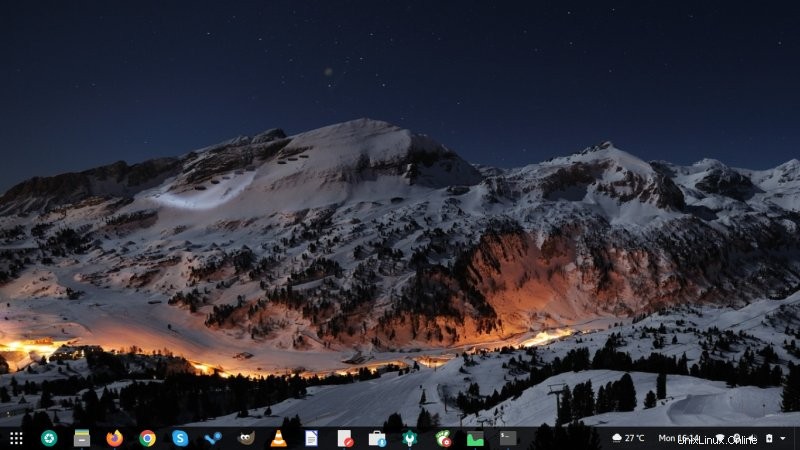
1. Dépôts supplémentaires
CentOS n'a pas beaucoup de choses de bureau cool et modernes que les gens attendent dans ses dépôts standard. Vous devrez donc configurer manuellement ces canaux supplémentaires. Les deux sources recommandées sont les sources EPEL et RPM Fusion (gratuites et payantes).
installation sudo dnf https://dl.fedoraproject.org/pub/epel/epel-release-latest-8.noarch.rpm
installation sudo dnf https://download1.rpmfusion.org/free/el/rpmfusion-free-release-8.noarch.rpm
installation sudo dnf https://download1.rpmfusion.org/nonfree/el/rpmfusion-nonfree-release-8.noarch.rpm
2. Logiciel supplémentaire
Une fois que vous avez configuré les dépôts, vous voudrez peut-être les éléments supplémentaires. Certains éléments sont disponibles dans les canaux standard, d'autres proviennent d'EPEL et de RPM Fusion. Ma liste comprend GIMP, LibreOffice, Steam, VLC. Veuillez noter que le dernier élément doit être traité séparément.
sudo dnf installer gimp libreoffice-writer steam
LibreOffice ne se présente pas (au moment de la rédaction) sous la forme d'un méta-paquet, vous devrez donc installer les composants séparément. Vous ne pouvez pas simplement spécifier dnf install libreoffice, vous avez besoin de lignes comme dnf install libreoffice-writer ou dnf install libreoffice-impress.
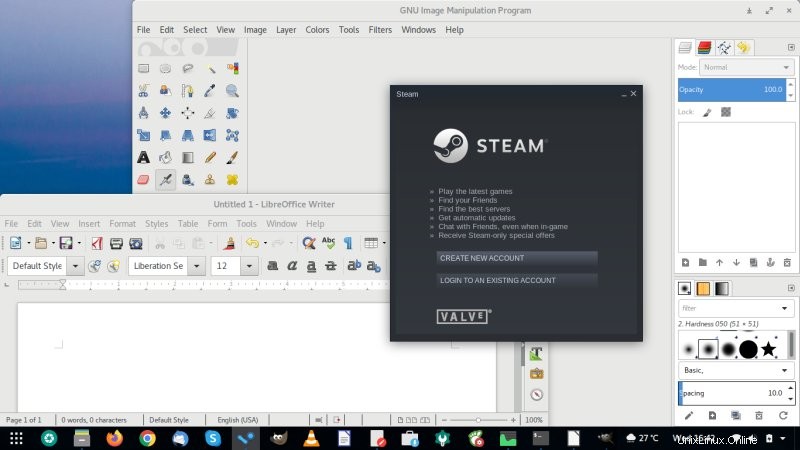
3. Correctif VLC
Si vous essayez d'installer VLC, vous pourriez voir cette erreur :
sudo dnf install vlc
Dernière vérification de l'expiration des métadonnées :il y a 0:13:06 le lundi 30 septembre 2019 à 15:29:48.
Erreur :
Problème :demandes en conflit
- rien ne fournit libjack.so.0() ()(64bit) requis par vlc-1:3.0.8-20.el8.x86_64
- rien ne fournit libfluidsynth.so.1() (64bit) requis par vlc-1:3.0.8-20.el8.x86_64
(essayez d'ajouter '--skip-broken' pour ignorer les packages désinstallables ou '- -nobest' pour utiliser non seulement les packages des meilleurs candidats)
Le correctif consiste à activer les dépôts de test EPEL et de test RPM Fusion. Cette erreur devrait disparaître d'elle-même lorsque les packages sont promus du dépôt de test au référentiel standard. En effet, au moment où vous lisez l'article, cela n'est peut-être plus d'actualité.
Accédez à /etc/yum.repos.d/, puis ouvrez les fichiers epel-testing.repo et rpmfusion-free-updates-testing.repo dans un éditeur de texte, avec les privilèges sudo ou root, bien sûr. Ensuite, pour chacun, modifiez la ligne qui lit enabled=0 à enabled=1. Quelque chose comme ça :
[epel-testing]
name=Extra Packages for Enterprise Linux $releasever - Tests - $basearch
#baseurl=https://download.fedoraproject.org/pub/epel/testing/$releasever/
Tout/$basearch
metalink=https://mirrors.fedoraproject.org/metalink?repo=testing-epel$
releasever&arch=$basearch&infra=$infra&content=$contentdir
méthode de basculement =priorité
enabled=1
gpgcheck=1
gpgkey=file:///etc/pki/rpm-gpg/RPM-GPG-KEY-EPEL-$releasever
Ensuite, vous pouvez installer VLC normalement :
sudo dnf installer vlc
4. Chrome et Skype
Ces deux applications ne sont pas disponibles dans les dépôts. Allez sur le site officiel et téléchargez les fichiers RPM. Ensuite, vous pouvez les installer manuellement en utilisant dnf. Cela configurera également les référentiels nécessaires pour les futures mises à jour en arrière-plan.
sudo dnf install "téléchargé chrome ou skype rpm"
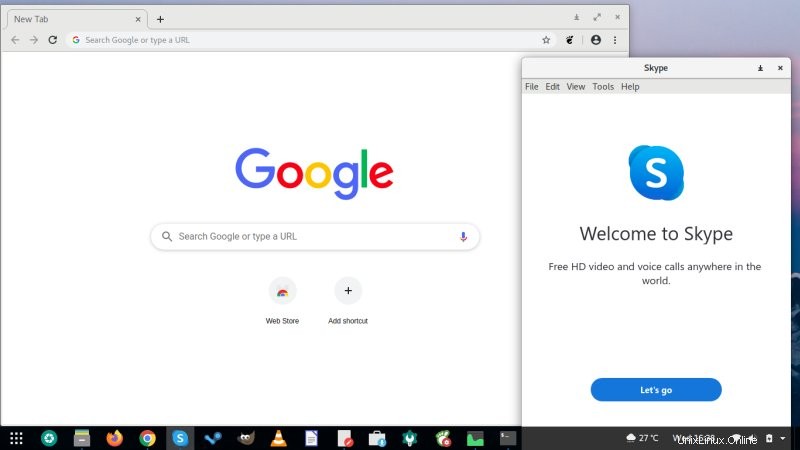
5. Correction de l'extension Gnome Shell
Au moment où vous lirez cet article, vous pourriez être super chanceux et tout fonctionne parfaitement. Mais alors, vous pourriez rencontrer des difficultés pour activer les extensions. J'ai rencontré ce problème lors du test de CentOS 8 et j'ai d'abord dû mettre à jour Firefox, car il pensait que l'extension Gnome Shell était corrompue. Ensuite, j'ai dû installer manuellement le package RPM chrome-gnome-shell à partir du référentiel CentOS 7 avant de pouvoir interagir avec les extensions à l'aide du navigateur. Un élément essentiel dans la transformation du bureau Gnome. Tout cela est expliqué en détail dans mon tutoriel dédié à ce sujet.
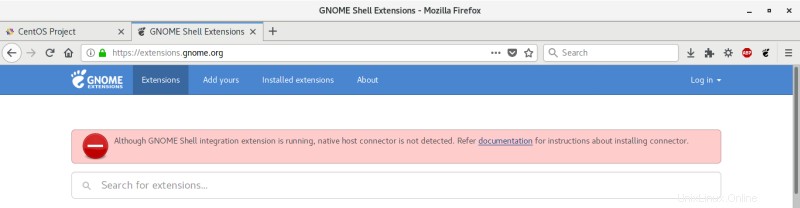
6. Ajustements et personnalisation de Gnome
Une fois cette étape effectuée, vous pouvez maintenant embellir votre boîtier CentOS. La première étape serait d'installer Gnome Tweak Tool, également connu sous le nom de Gnome Tweaks, qui vous permet d'apporter des modifications essentielles telles que les polices, les boutons de fenêtre et, oui, les extensions. Une fois que vous l'avez lancé, vous pouvez ajuster l'apparence de votre distribution.
sudo dnf install gnome-tweaks
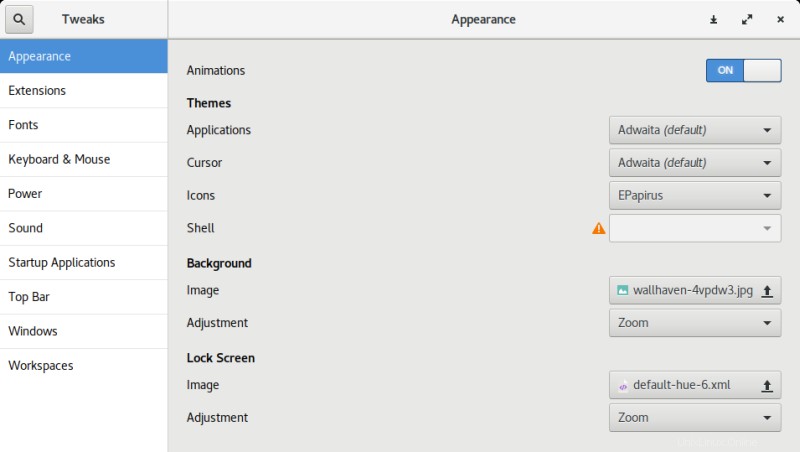
7. GSConnect
Cette extension soignée vous permet d'interfacer votre téléphone Android avec votre ordinateur portable. Je l'ai examiné, et je l'ai trouvé très utile, et c'est plutôt cool d'avoir ce genre de connectivité sur une distribution de serveur spartiate. En général, il est basé sur KDE Connect. Récupérez-le simplement sur extensions.gnome.org.
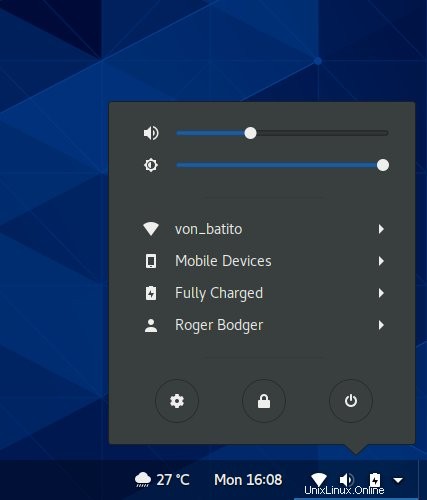
8. Quelques extensions Gnome supplémentaires
Cependant, vous n'avez pas besoin de vous contenter de Dash to Panel et GSConnect, bien qu'ils soient géniaux. Il existe de nombreuses extensions vraiment sympas et pratiques disponibles pour le bureau Gnome, et j'en ai passé en revue certaines dans un article dédié, alors autant y jeter un œil.
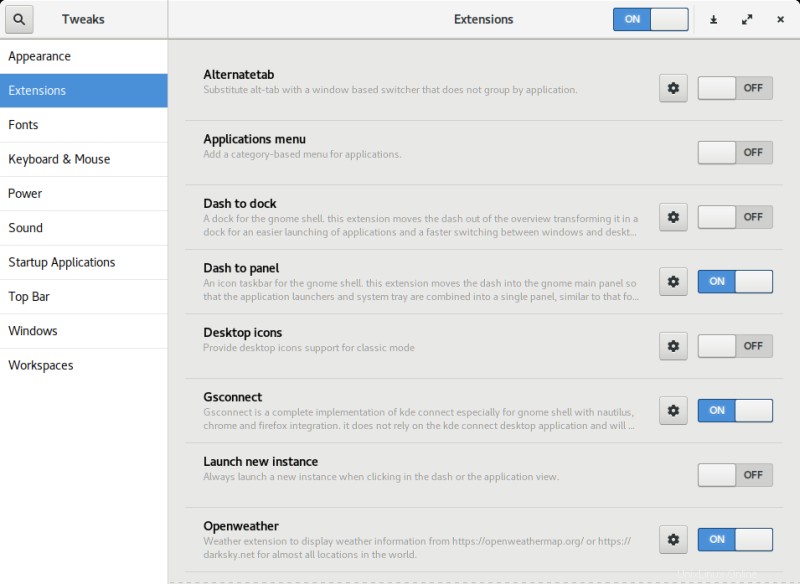
9. Correctif Python
Dans le cadre de l'expérience chrome-gnome-shell, j'ai remarqué qu'il n'y a pas de chemin /usr/bin/python par défaut, ce qui signifie que les applications qui en dépendent explicitement pour être présentes dans le système ne fonctionneront pas, par exemple :
./chrome-gnome-shell
bash :./chrome-gnome-shell :/usr/bin/python :mauvais interpréteur :aucun fichier ou répertoire de ce type
La solution consiste à créer un lien symbolique vers python2 ou python3 :
sudo ln -s /usr/bin/python3 /usr/bin/python
Conclusion
Nous y voilà. J'ai décidé de garder ce relativement court et doux. Bien sûr, nous pouvons diverger et parler de tous les logiciels, mais je pense que l'ensemble ci-dessus est assez représentatif. Il permet aux utilisateurs ordinaires d'accéder à des éléments modernes et pratiques, à une esthétique et une ergonomie améliorées, ainsi qu'à quelques ajustements pratiques.
Si vous aimez cela et que vous souhaitez en savoir plus, n'hésitez pas à me contacter avec vos problèmes et problèmes spécifiques, et je verrai si je peux les réparer ou les faire fonctionner, puis je ferai un suivi avec des guides CentOS supplémentaires. . Pendant ce temps, vous avez une recette pour un bureau solide, robuste et stable, avec d'excellents programmes qui répondent à tous les besoins modernes. N'oubliez pas que CentOS 8 sera pris en charge pendant environ une décennie, donc si vous avez besoin de tranquillité d'esprit, c'est un bon point de départ.